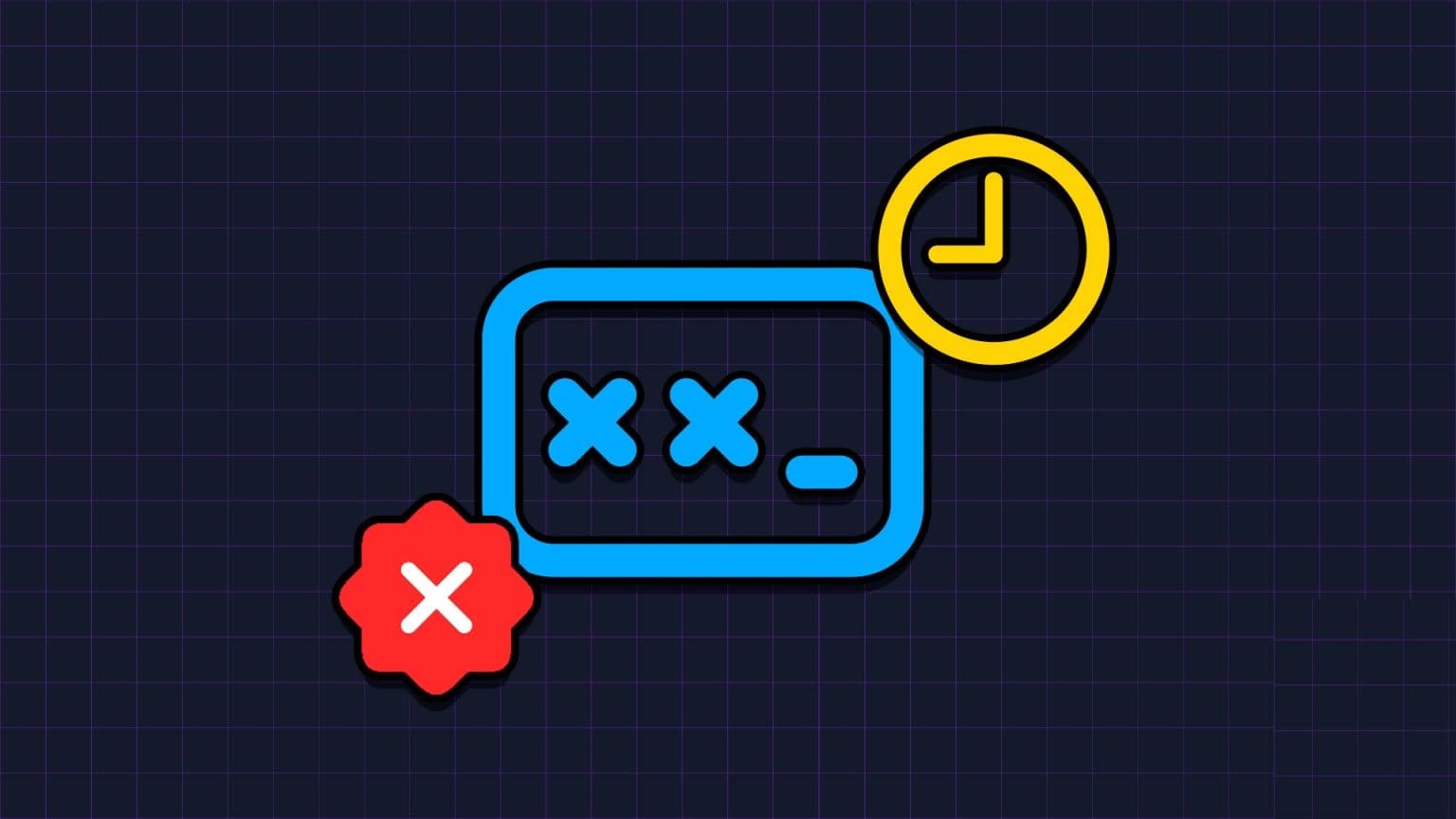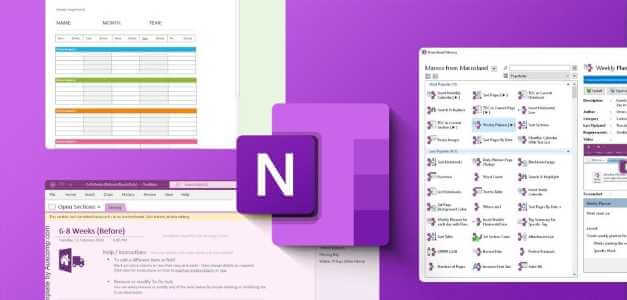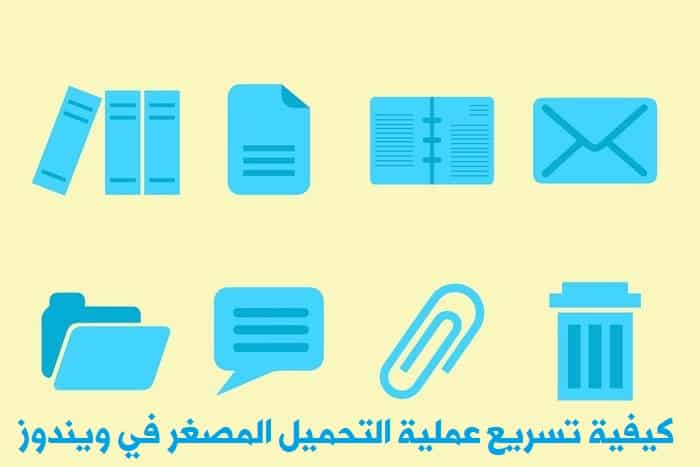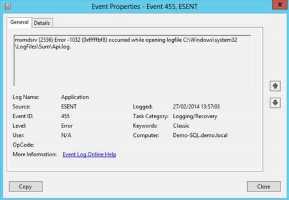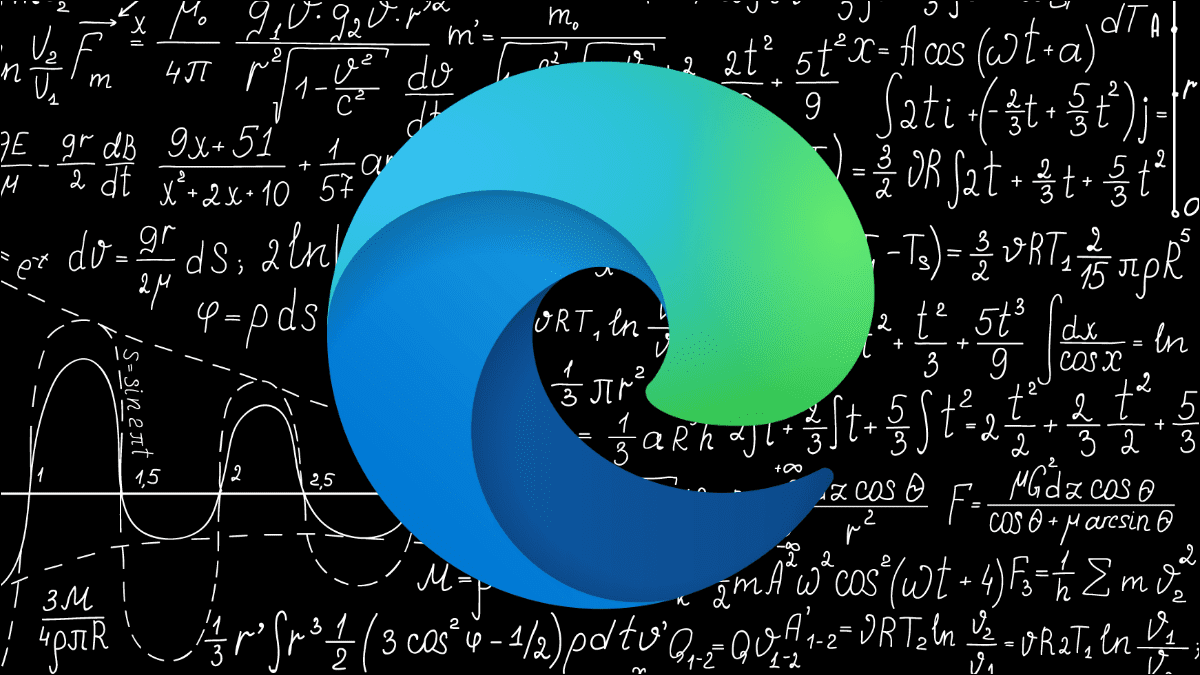Dizüstü bilgisayarlar bir zorunluluksa, Wi-Fi bir zorunluluktur. Bunun nedeni, dizüstü bilgisayarınızın aktif bir Wi-Fi bağlantısı olmadığında en önemli özelliği olan İnternet'i kaybetmesidir. Ancak, İnternet'e bağlanmaya çalıştığınızda Windows herhangi bir ağ seçeneğini görüntülemediğinde ne olur? Windows 11'de Wi-Fi ağlarının görünmemesini düzeltmenin bir yolu var mı? Hadi bulalım.
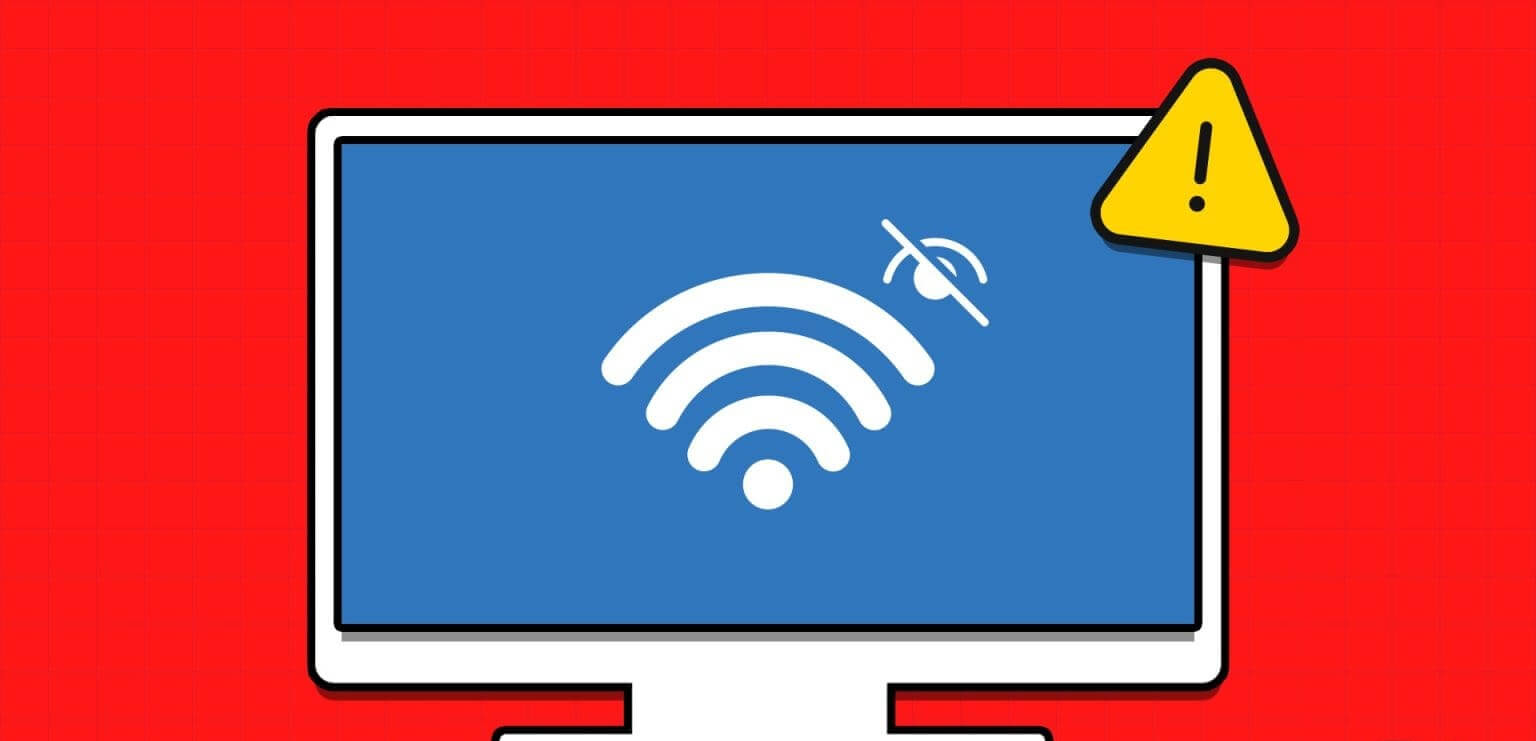
Sorunu gidermeye başlamadan önce, emin olun Wi-Fi seçeneğini etkinleştirin. Ayrıca dizüstü bilgisayarınızın bağlanmaya çalıştığınız yönlendiricinin kapsama alanında olduğundan emin olun. Sorun devam ederse Windows 11'de yukarıdaki sorunu düzeltmek için bu XNUMX yöntemi kullanın.
1. Wi-Fi ağlarının Windows 11'de görünmemesini düzeltmek için Windows'u ve yönlendiricinizi yeniden başlatın.
Herhangi bir Windows sorununu giderirken her zaman önce cihazınızı yeniden başlatmanız önerilir. Bu durumda Windows cihazınızı ve Wi-Fi yönlendiricinizi yeniden başlatabilirsiniz. Bu şekilde, Wi-Fi'nin gösterilmemesi sorunu geçici bir aksaklıktan kaynaklanıyorsa düzeltilmelidir. Windows cihazında bunu nasıl yapacağınız aşağıda açıklanmıştır.
Adım 1: Görev çubuğuna gidin ve tıklayın hiç.
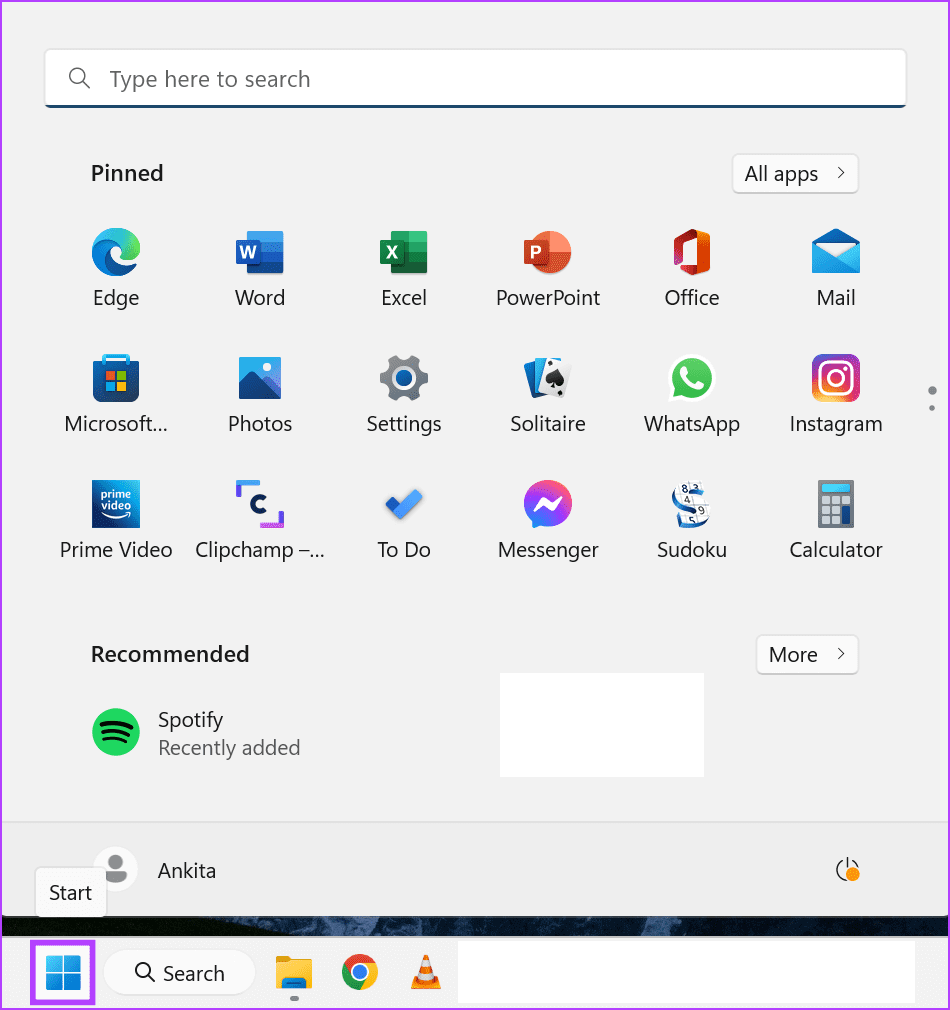
Adım 2: Burada düğmeye tıklayın enerji.
Aşama 3: Tıklayın Yeniden.
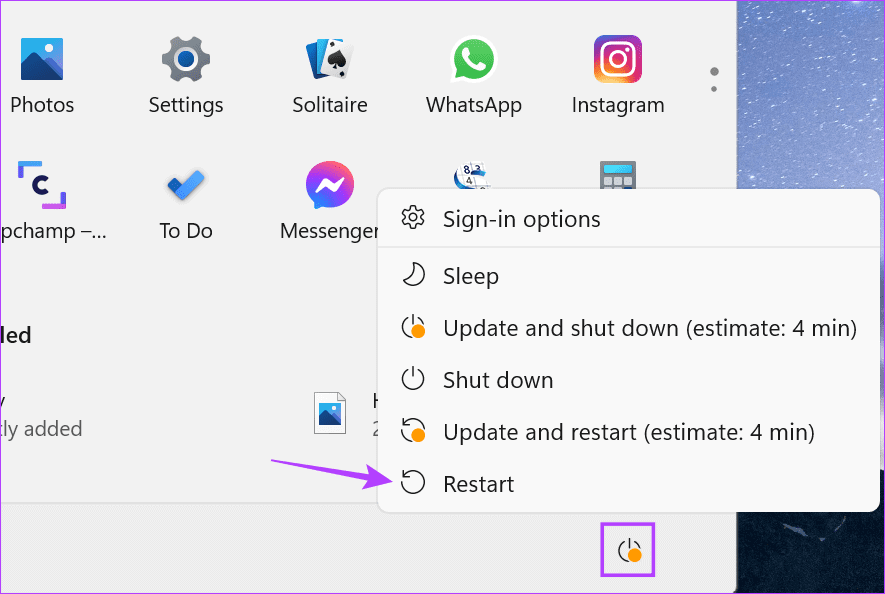
2. Ağı unutun ve yeniden bağlanın
Windows 11'in önceden bağlı olan belirli bir Wi-Fi ağını algılamaması konusunda sorun yaşıyorsanız, bunu unutup yeniden bağlanmayı deneyin. Bu aynı zamanda daha önce farklı bir adla bilinen ağları da kaldırabilir. Bunu yapmak için aşağıdaki adımları izleyin.
Adım 1: aç Ayarlar kullanma Windows tuşu + I.
Adım 2: Sonra tıklayın Ağ ve İnternet.
Aşama 3: İşte, tıklayın Wi-Fi.
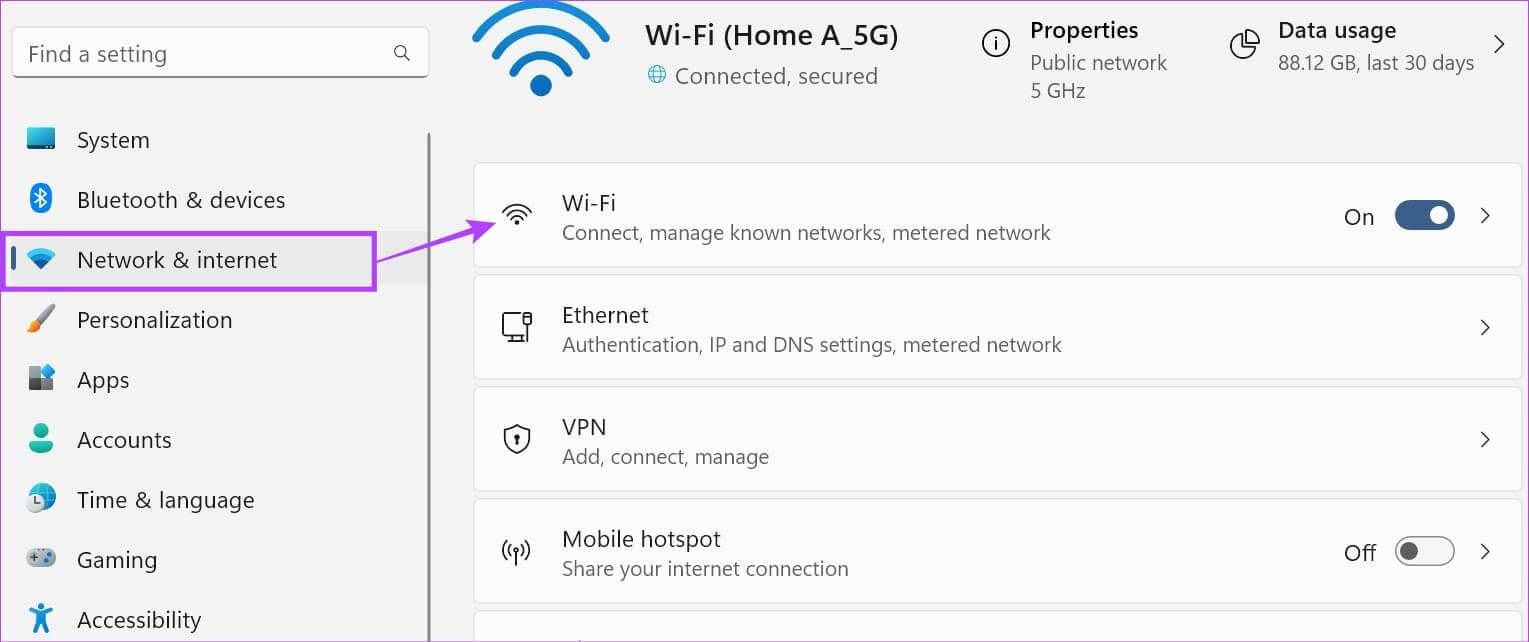
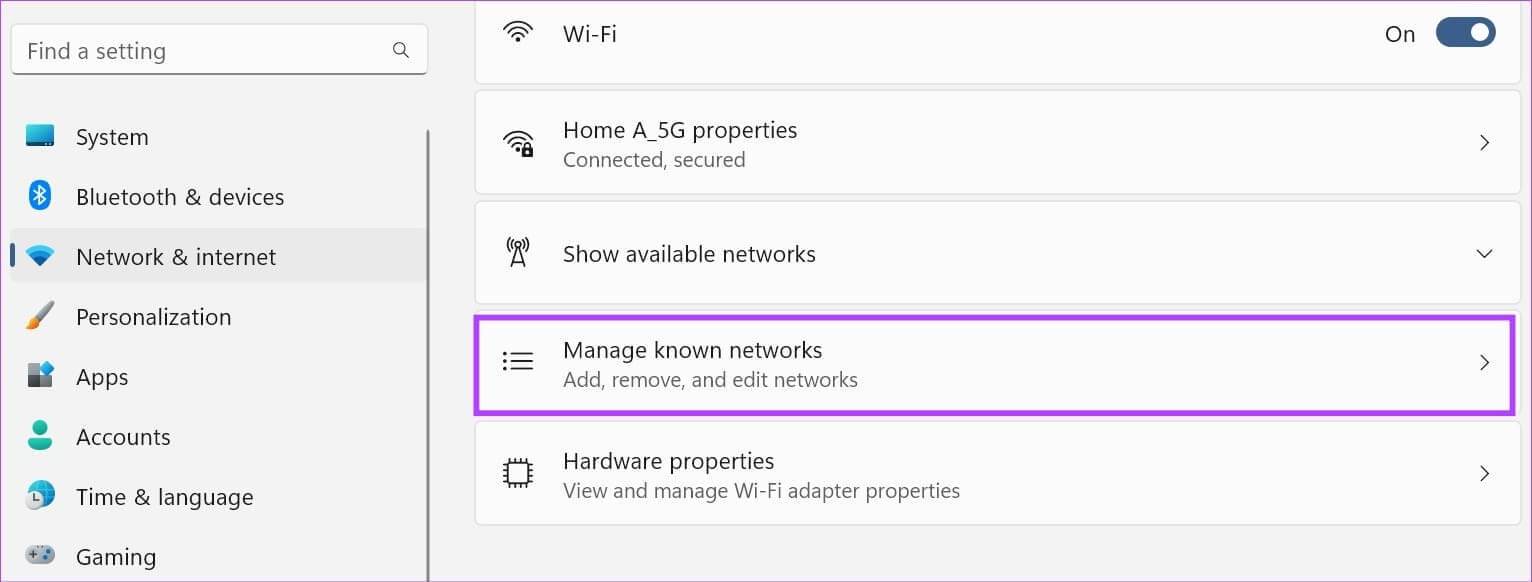
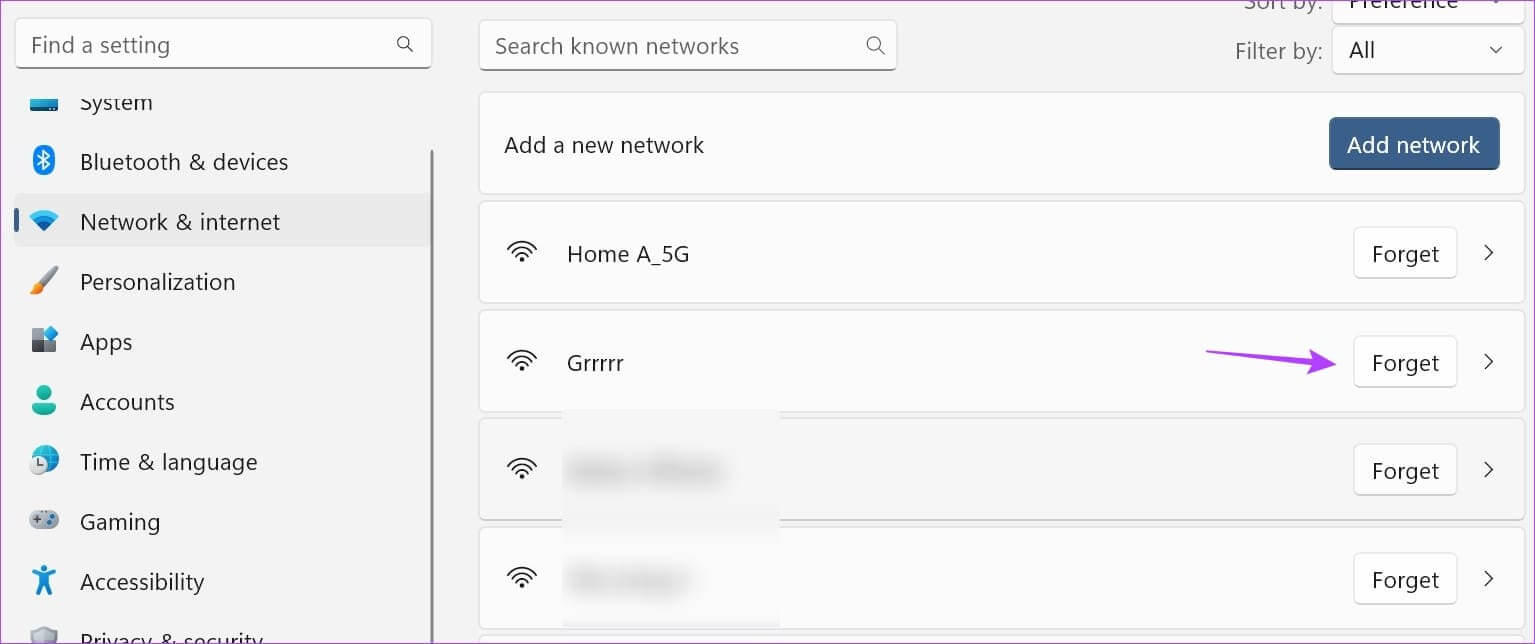
Aşama 6: Ardından Wi-Fi sayfasına geri dönün ve dokunun. “Kullanılabilir ağları göster.”
Adım 7: Liste genişletildikten sonra şu adrese gidin: ağ İlgili ve üzerine tıklayın. Daha sonra tıklayın Temas.
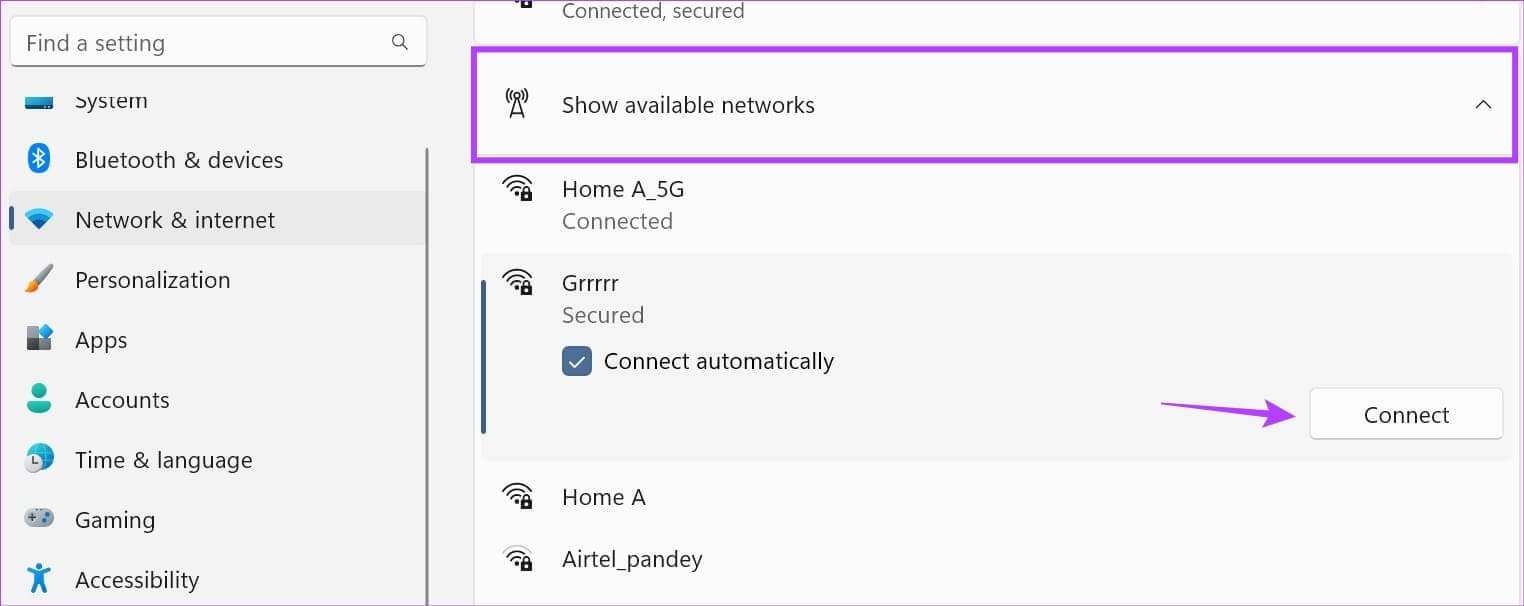
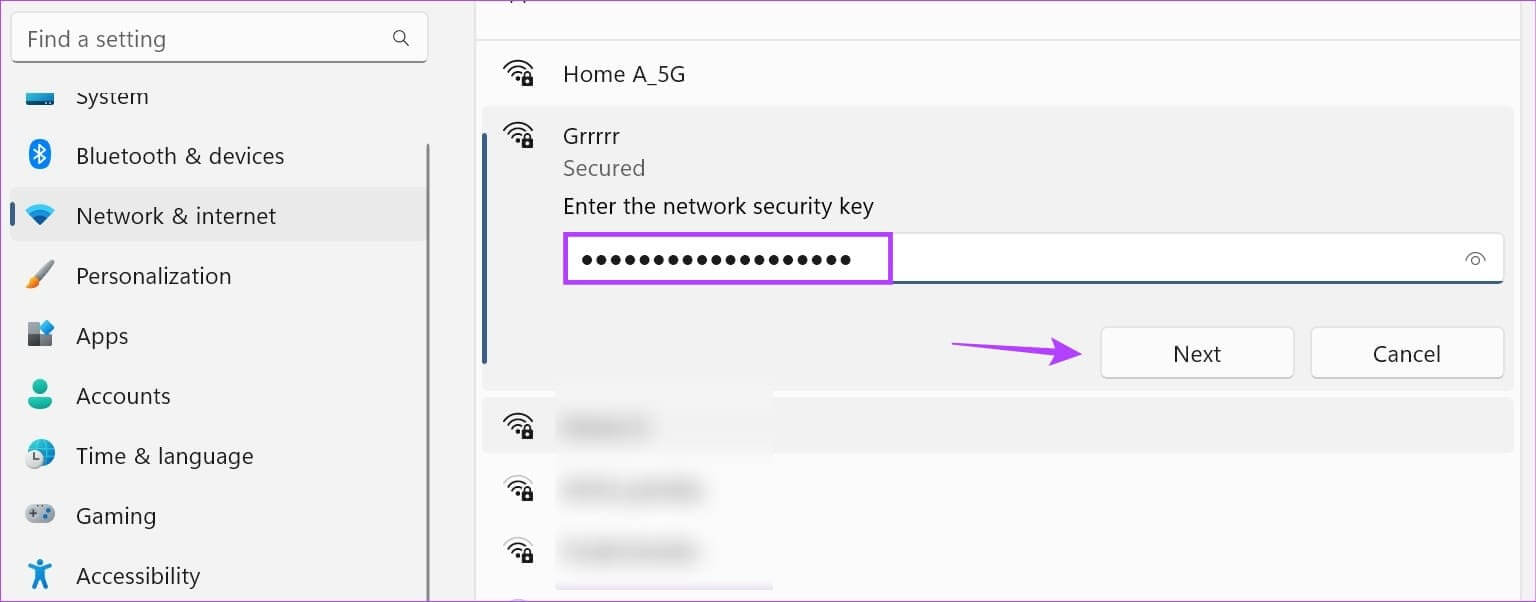
3. Windows 11'de Wi-Fi ağlarının görünmemesini düzeltmek için WI-FI adaptörünüzün etkin olup olmadığını kontrol edin
Wi-Fi ağlarını keşfetmek için Windows 11 cihazınızda Wi-Fi bağdaştırıcısının etkinleştirilmiş olması gerekir. Bunu kontrol etmek için Denetim Masası'nı açın ve Ağ ve Paylaşım Merkezi. İşte bunu nasıl yapacağınız.
Adım 1: Adresine git البحث Ve yaz Kontrol Paneli. Sonra aç Kontrol Paneli Arama sonuçlarından.
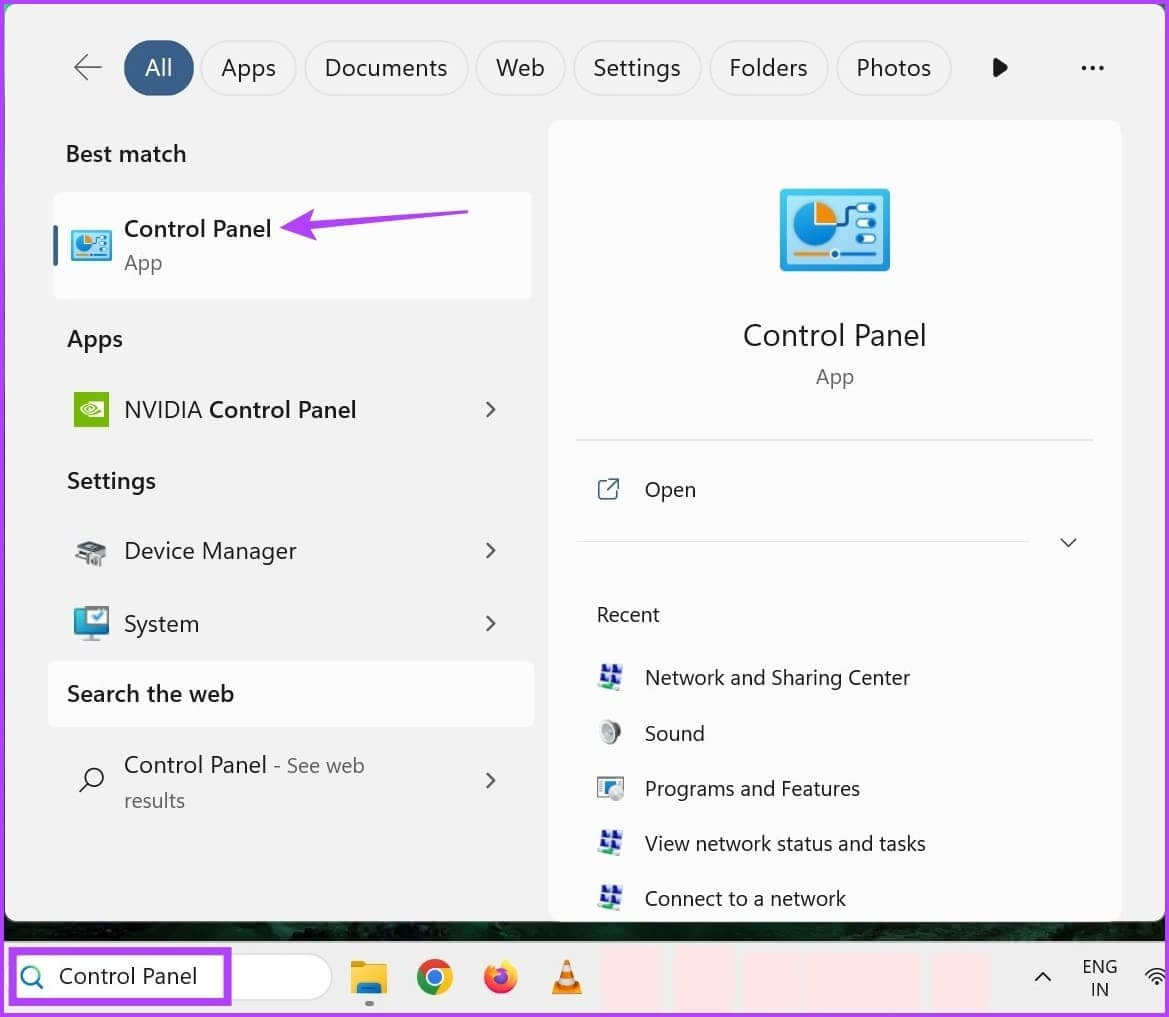
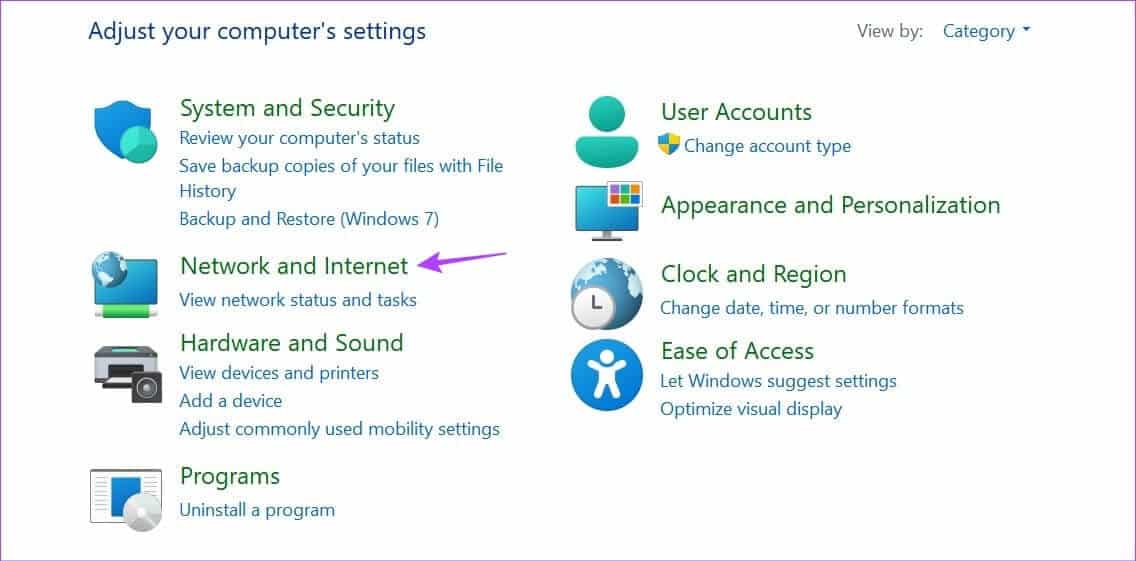
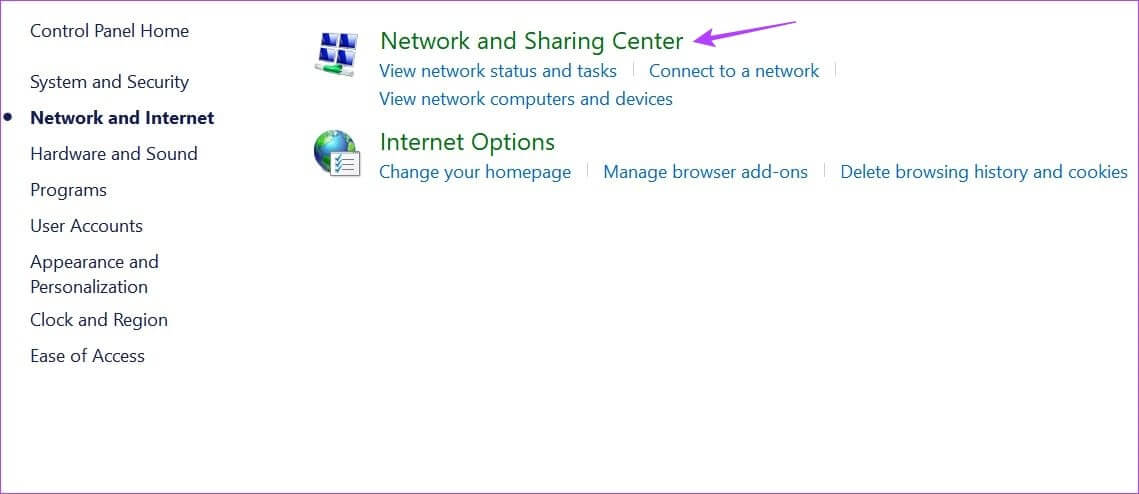
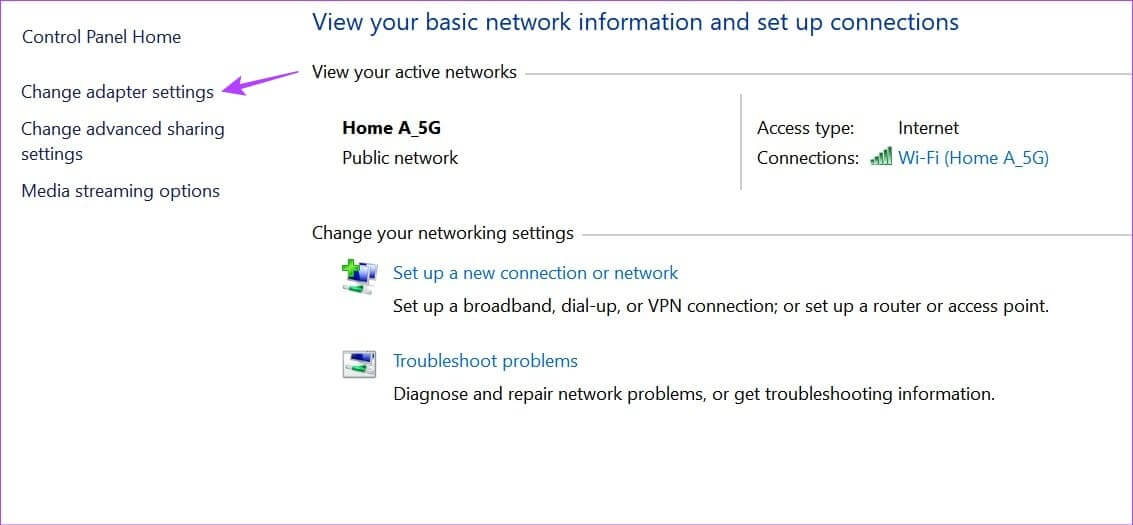
Not: Wi-Fi bağdaştırıcısına sağ tıkladığınızda Devre Dışı Bırak seçeneğini görüyorsanız bu, zaten etkin olduğu anlamına gelir. Bu durumda bir sonraki yönteme geçin.
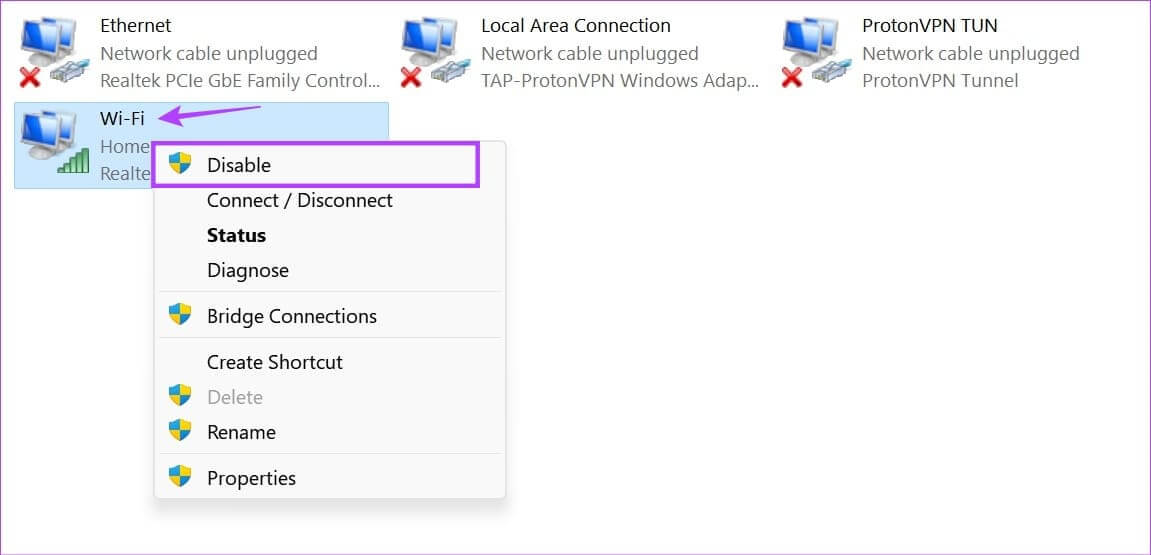
4. Wi-Fi ağlarının Windows 11'de görünmemesini düzeltmek için ağ sorun gidericisini çalıştırın
Kendi kendini tarama ve sorunları teşhis etme yeteneğine sahip olduğundan, cihazınızdaki ağla ilgili hataları düzeltmek için Windows sorun gidericiyi kullanabilirsiniz. Sorun giderici başlatıldığında cihazınızı olası herhangi bir değişiklik veya hataya karşı tarayacak ve düzeltmenin veya çözmenin yollarını önerecektir. Bunu yapmak için aşağıdaki adımları izleyin.
Adım 1: aç Ayarlar kullanma Windows tuşu + I.
Adım 2: Menü kenar çubuğundan tıklayın sistemi.
Aşama 3: İşte, tıklayın Giderme.
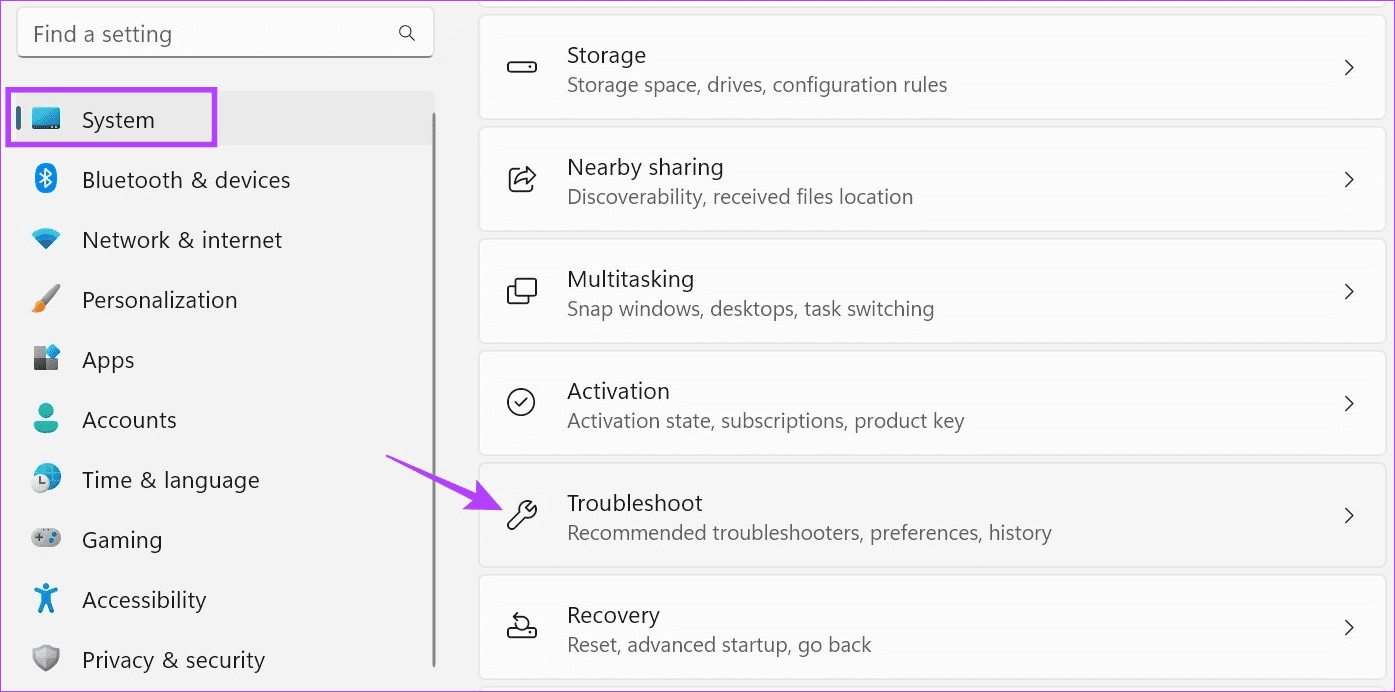
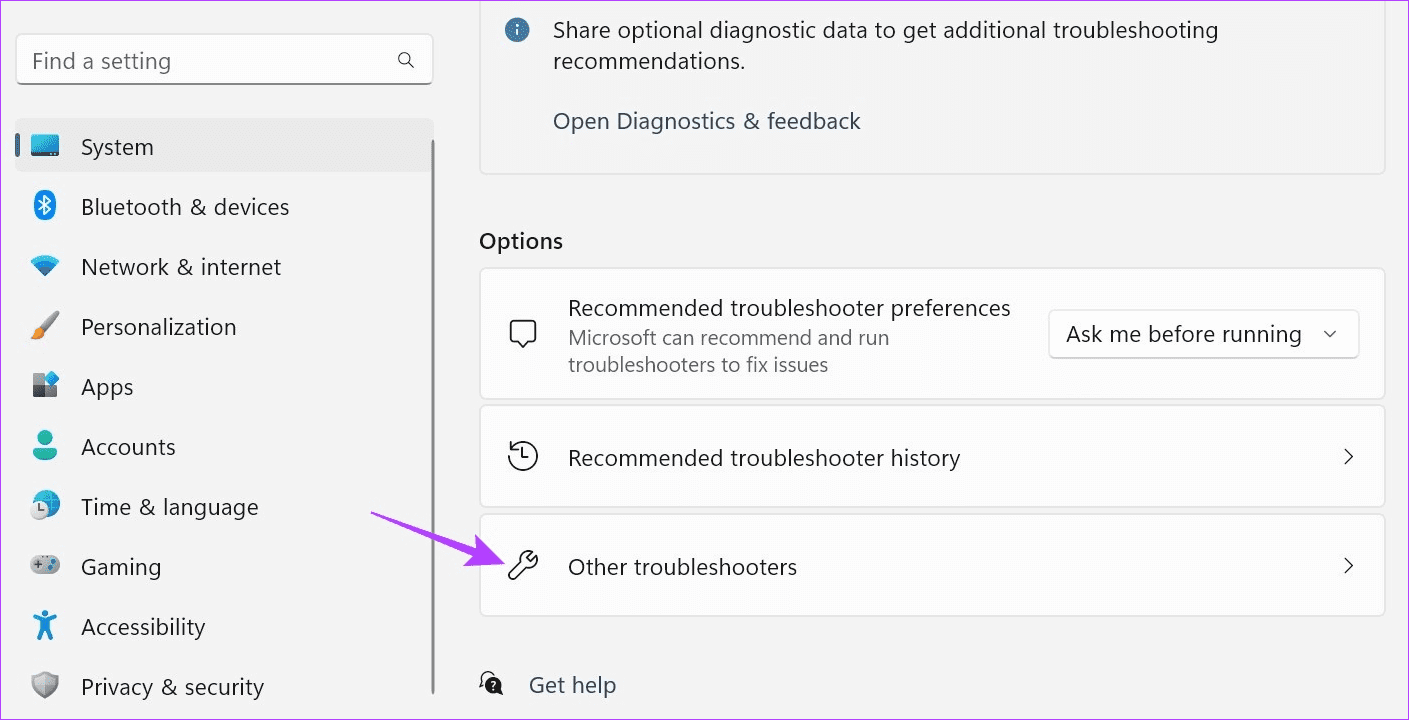
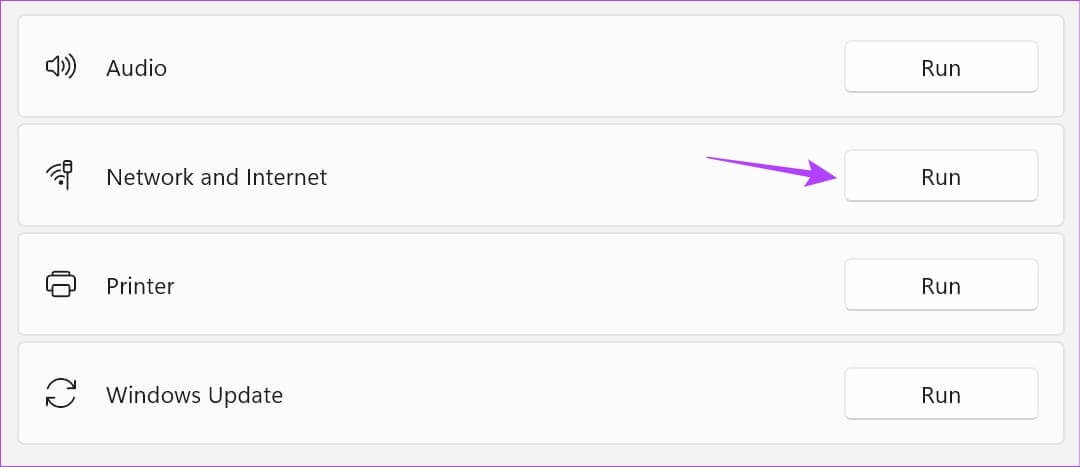
5. Sürücü güncellemelerini kontrol edin
Ağ sürücüleri, cihazınızın tüm harici ağ cihazlarıyla uyumlu kalmasını sağlamaya yardımcı olur. Sürücü güncellemeleri genellikle otomatik olarak yüklense de bu güncellemeleri manuel olarak kontrol edip yükleyebilirsiniz. Windows 11 dizüstü bilgisayarınız hala kullanılabilir ağları göstermiyorsa bunu yapın. İşte nasıl.
Adım 1: Sağ tıklayın hiç Ve tıklayın Cihaz yönetimi.
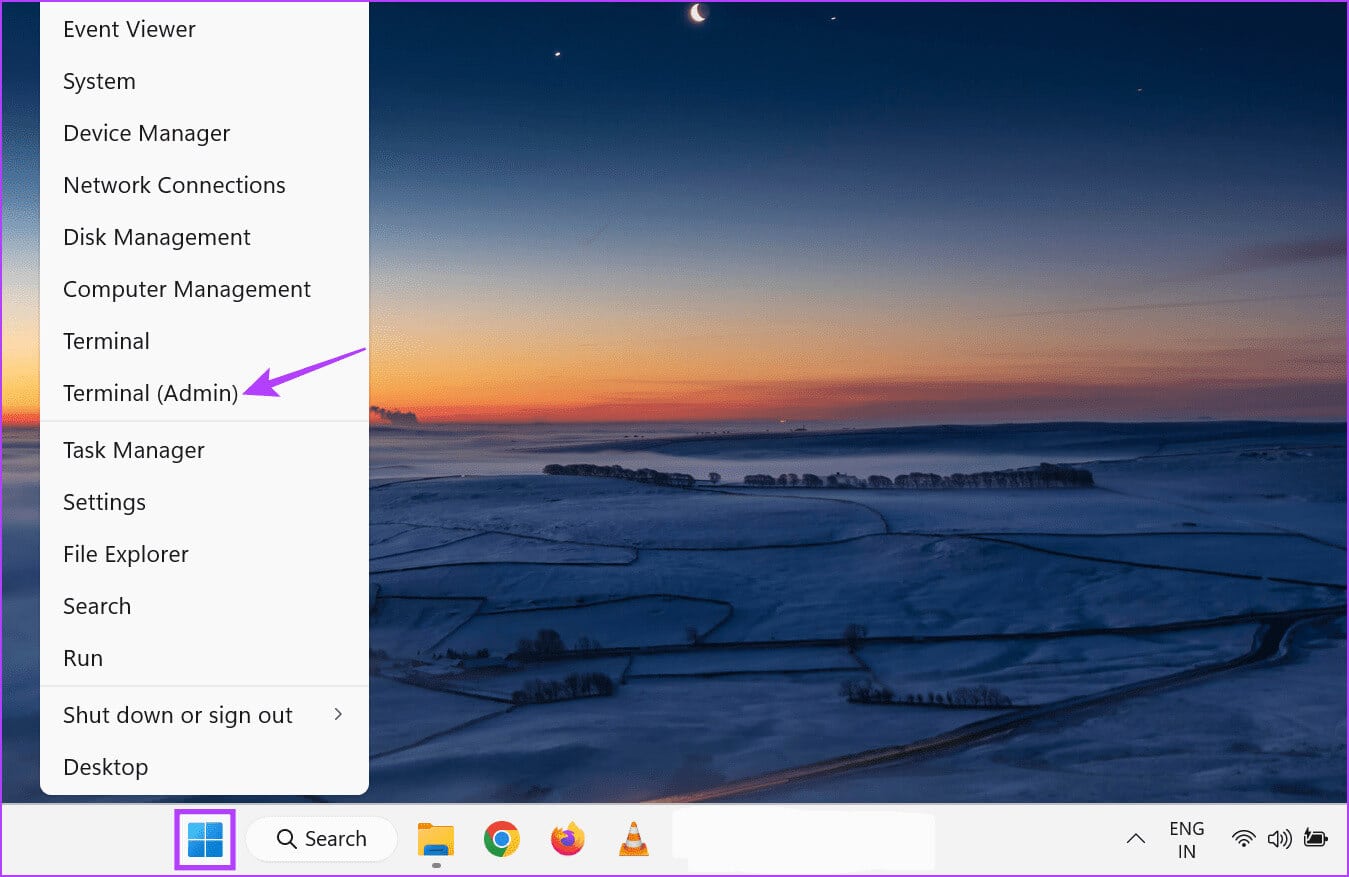
Aşama 3: Seçenekler genişletildikten sonra sağ tıklayın Wi-Fi sürücünüz.
Adım 4: tık Sürücüyü güncelleyin.
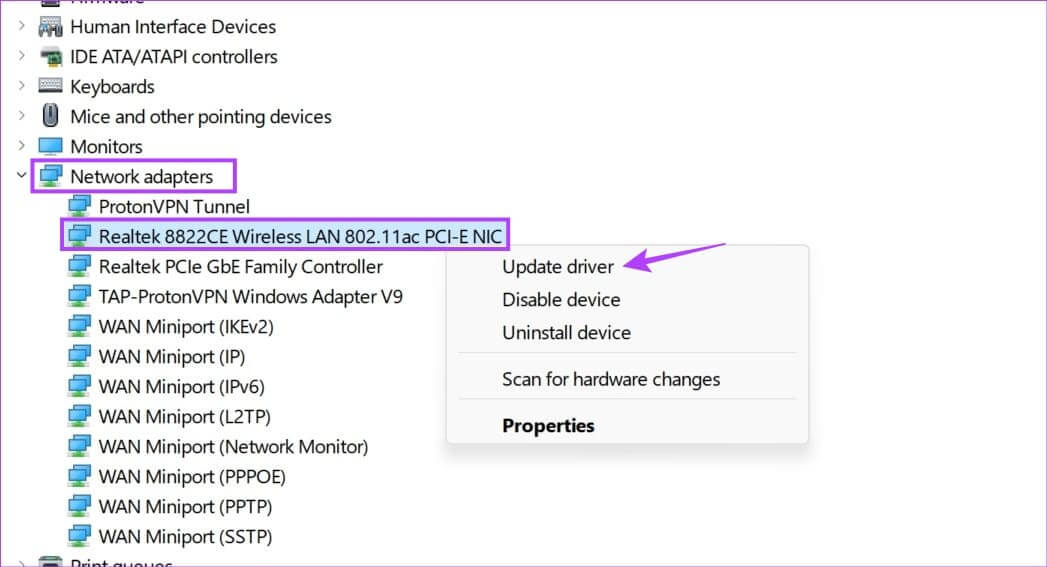
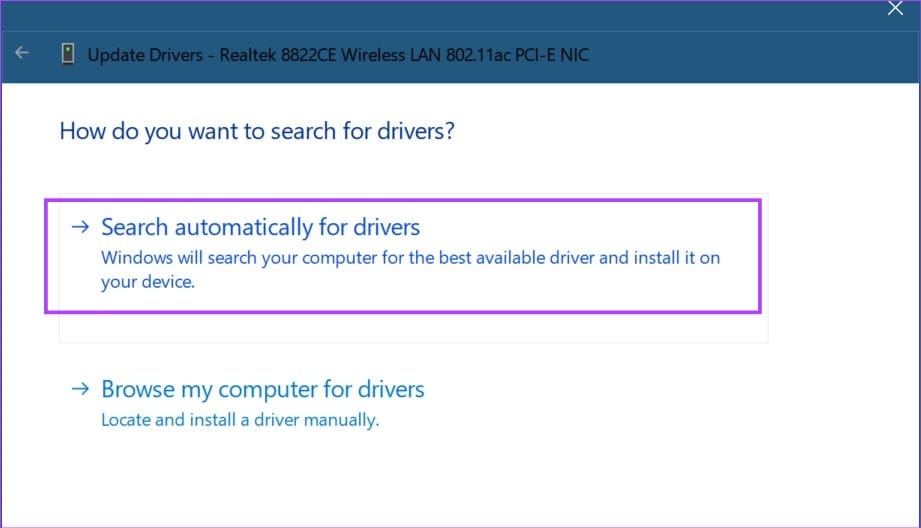
6. Wi-Fi ağlarının Windows 11'de görünmemesini düzeltmek için ağ sıfırlama
Adından da anlaşılacağı gibi bir eylem gerçekleştirecek Ağ sıfırlama Ağ bağdaştırıcıları, sürücüler, üçüncü taraf VPN eklentileri vb. gibi ağla ilgili tüm bileşenleri silmek için Windows cihazınızda. Daha sonra ağ sürücülerinin ve bağdaştırıcılarının varsayılan bir kopyası yeniden yüklenecektir. Bu aynı zamanda Windows 11 cihazınızda parazite neden olan tüm üçüncü taraf uygulamaları veya hizmetleri de silecektir.
Bunu yapmak için şu adımları izleyin.
Adım 1: kullanım Windows tuşu + I لفتح ayarlar.
Adım 2: Of Menü seçenekleri, Tıklayın Ağ ve İnternet.
Aşama 3: Aşağı kaydırın ve "Gelişmiş Ağ Ayarları".
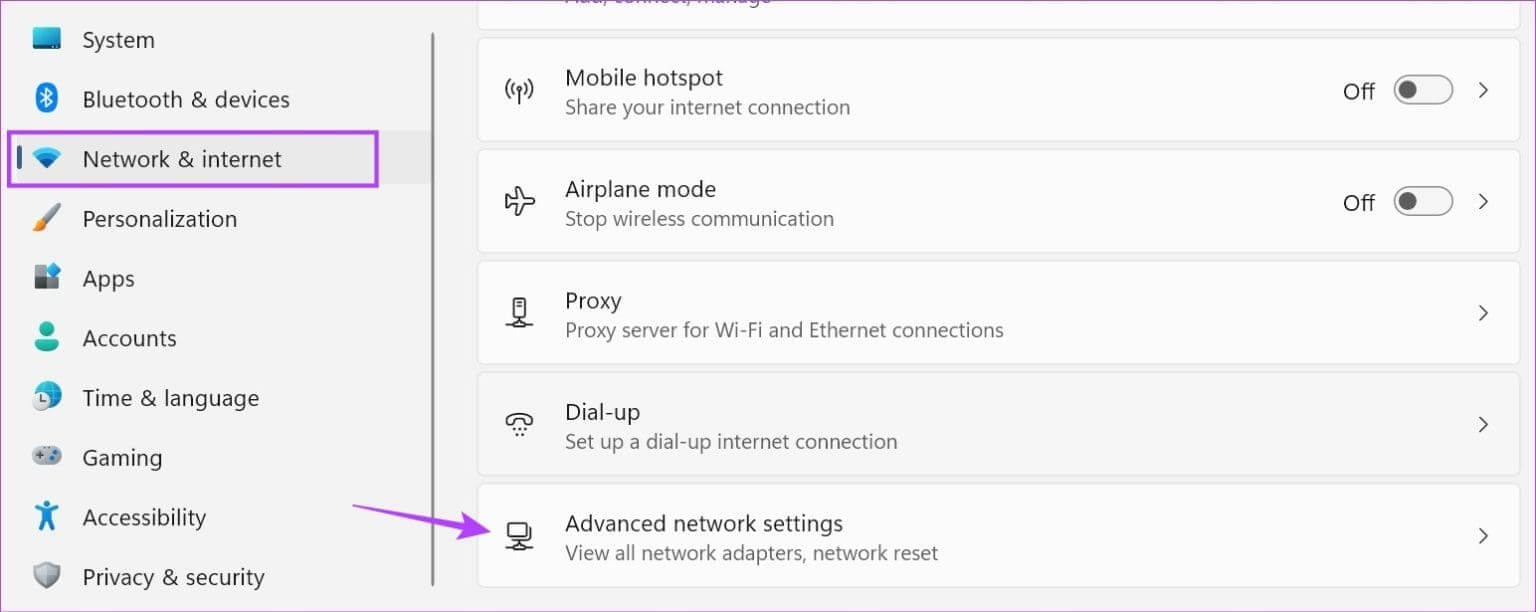
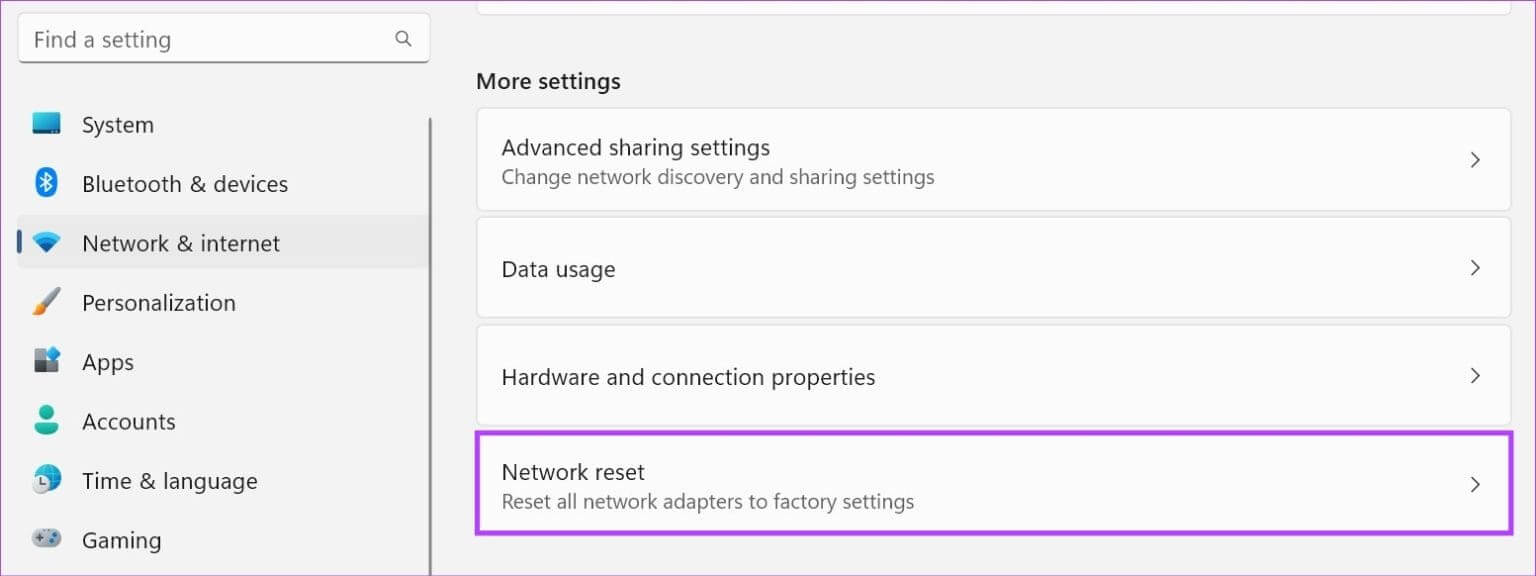
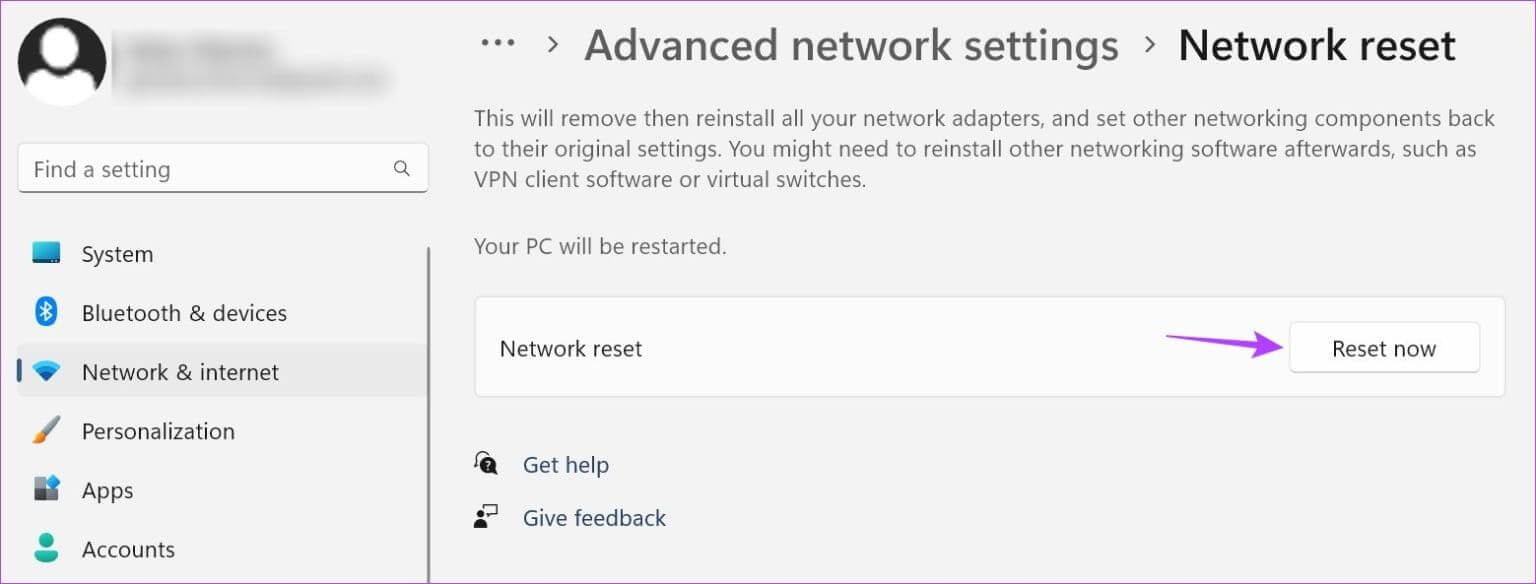
7. Hizmetleri “Otomatik” olarak ayarlayın.
Hizmetler, cihazınızın işlemlerinin arka planda bile sorunsuz bir şekilde çalışmasını sağlamaya yardımcı olur. Genellikle cihazı açtığınızda otomatik olarak çalışacak şekilde ayarlanmış olsa da, hizmetleri manuel olarak da otomatik moda ayarlayabilirsiniz. Wi-Fi ağlarının Windows 11'de görünmemesiyle ilgili sorun yaşıyorsanız bunu yapın. Bunu nasıl yapacağınızı burada bulabilirsiniz.
Adım 1: Adresine git البحث Ve yaz hizmet. Ardından, arama sonuçlarından uygulamayı açın.
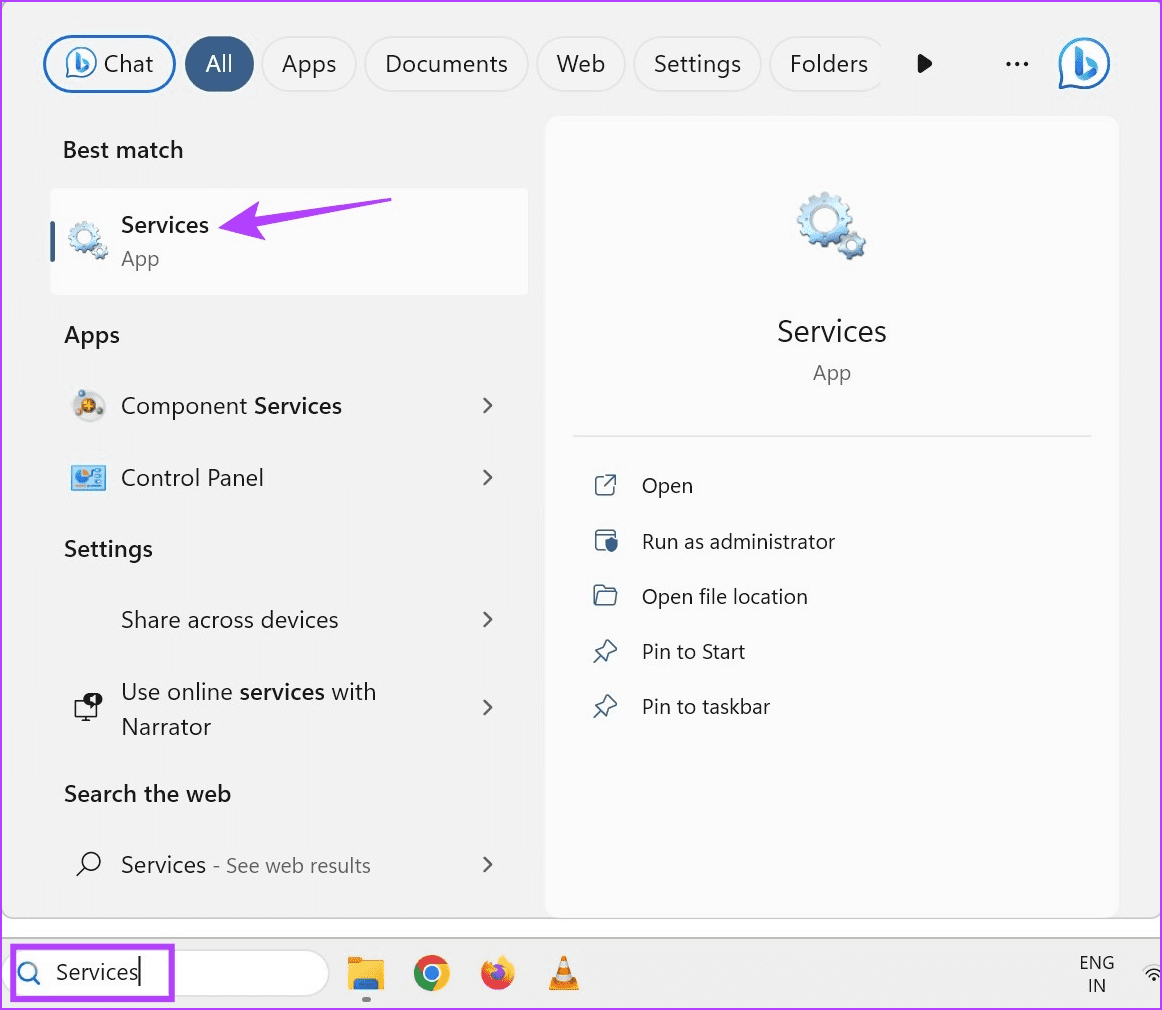
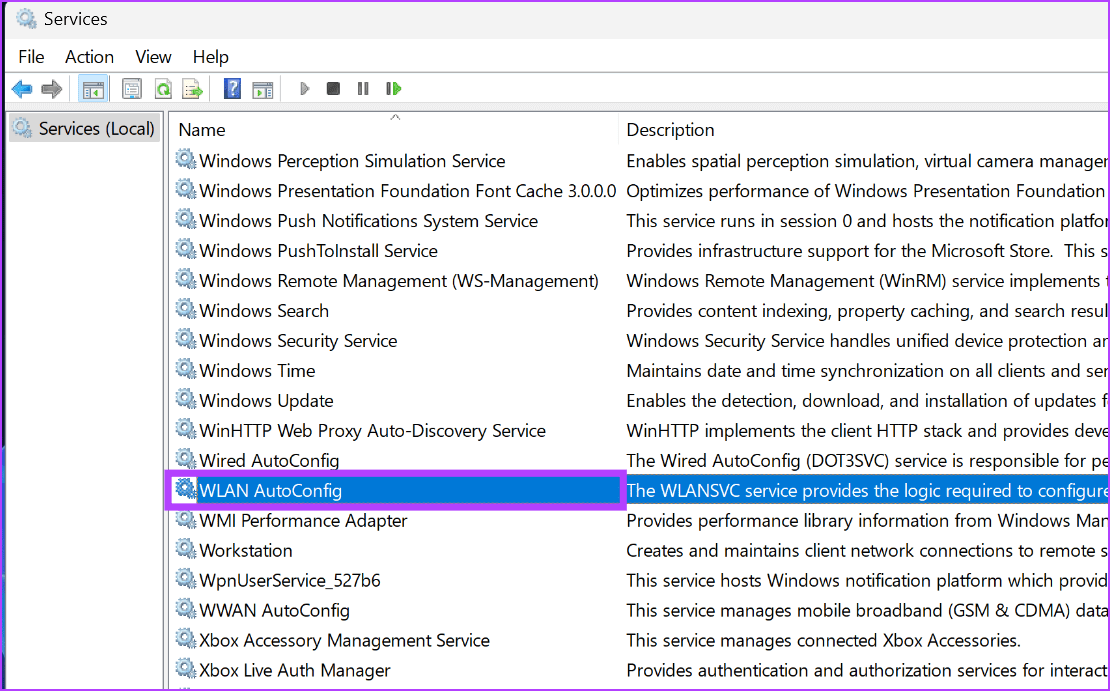
Adım 4: Burada seçin otomatik.
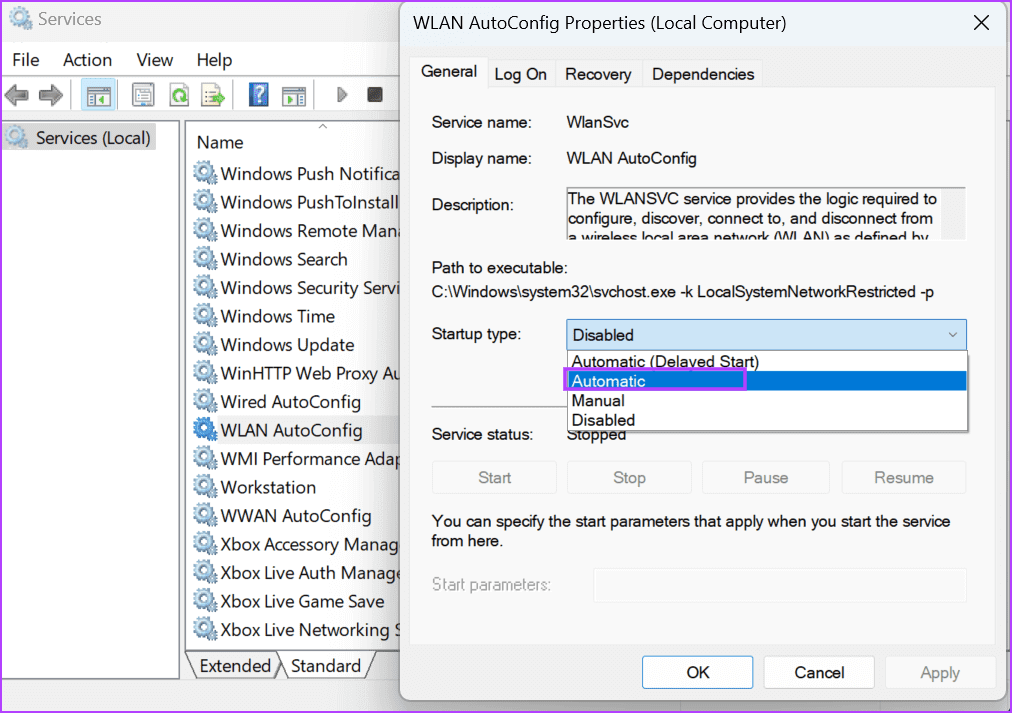
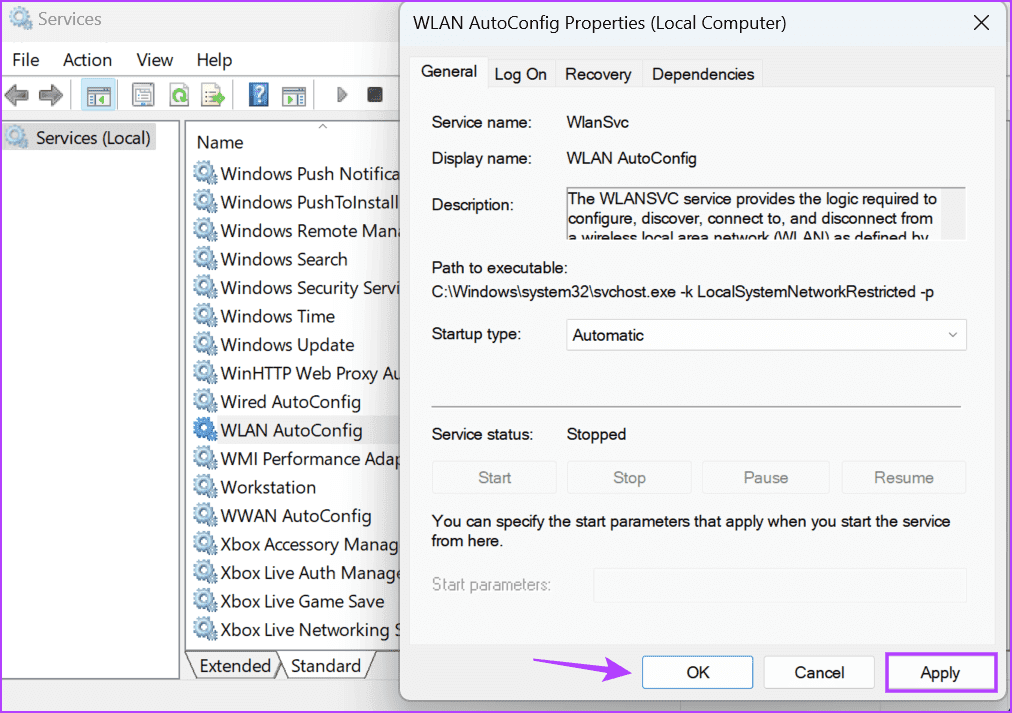
8. TCP/IP ve DNS önbelleğini sıfırlayın
İletim Kontrol Protokolü/İnternet Protokolü olarak da bilinen TCP/IP, cihazınızın İnternet üzerinden diğer cihazlarla iletişim kurmasına yardımcı olur. Ancak yanlış bir ayar veya hata, düzgün çalışmasını engelleyebilir ve bu da Wi-Fi ağlarının Windows 11'de görünmemesi gibi sorunlara neden olabilir. Bu durumda, Windows 11 cihazınızdaki TCP/IP'yi varsayılan ayarlarına sıfırlayabilirsiniz. . İşte nasıl.
Adım 1: Adresine git Görev Çubuğu Ve sağ tıklayın hiç.
Adım 2: Of seçenekler, Tıklayın Terminal (Yönetici). İstenirse tıklayın Evet.
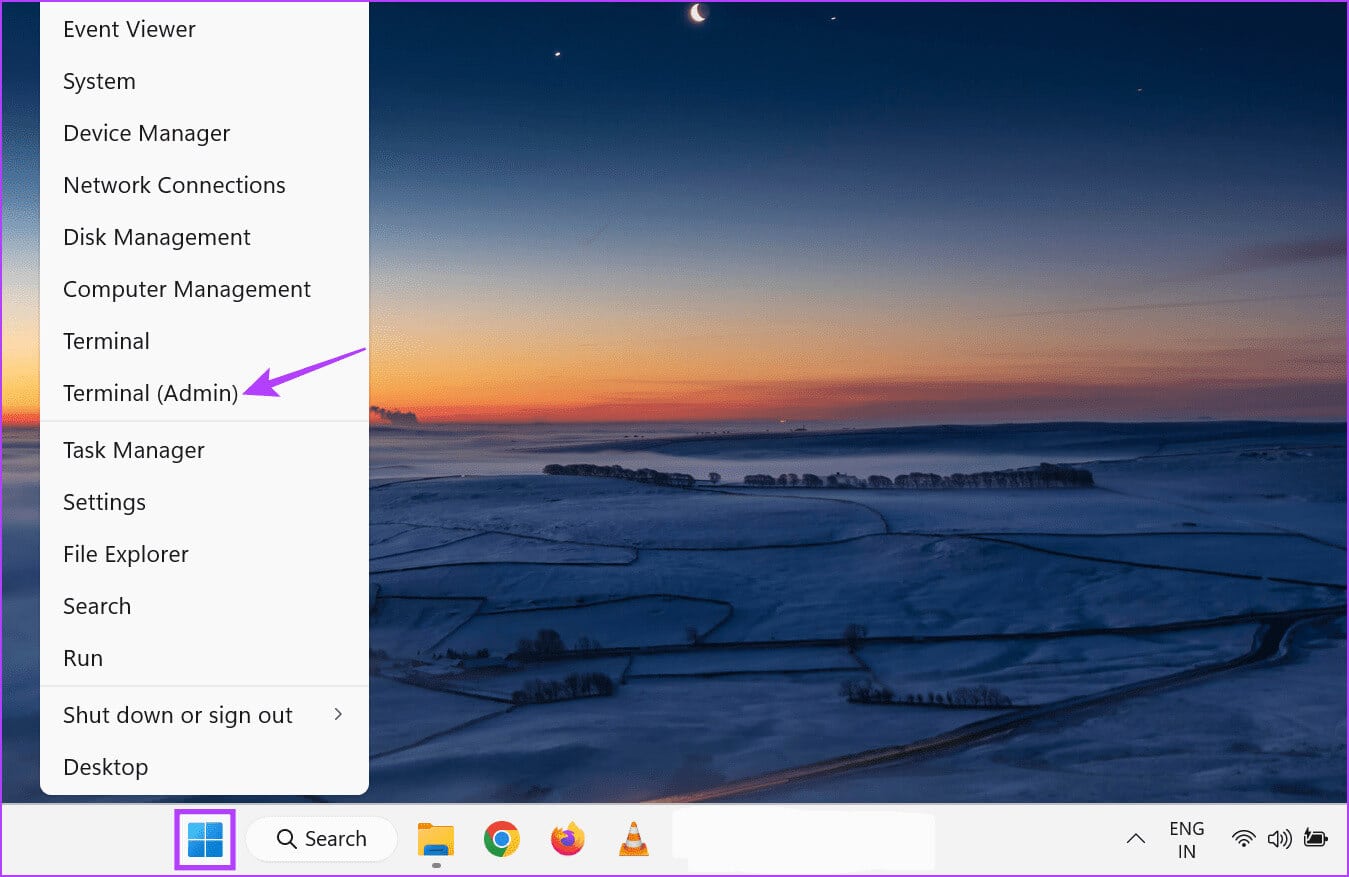
Aşama 3: Burada aşağı oka tıklayın ve Komut istemi.
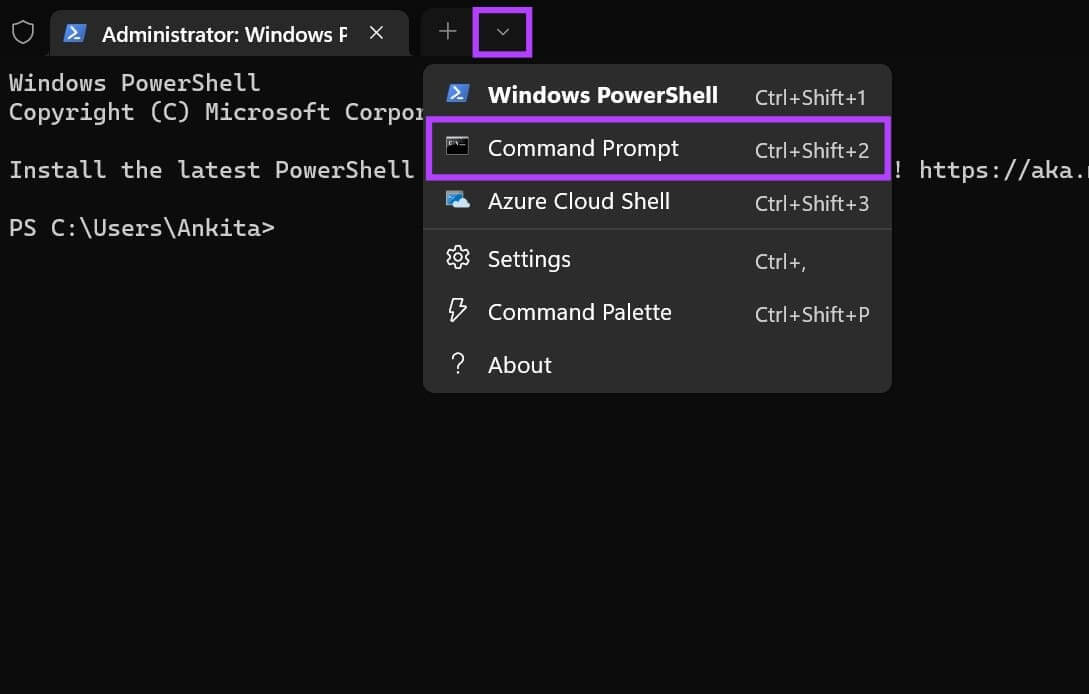
winsock reset
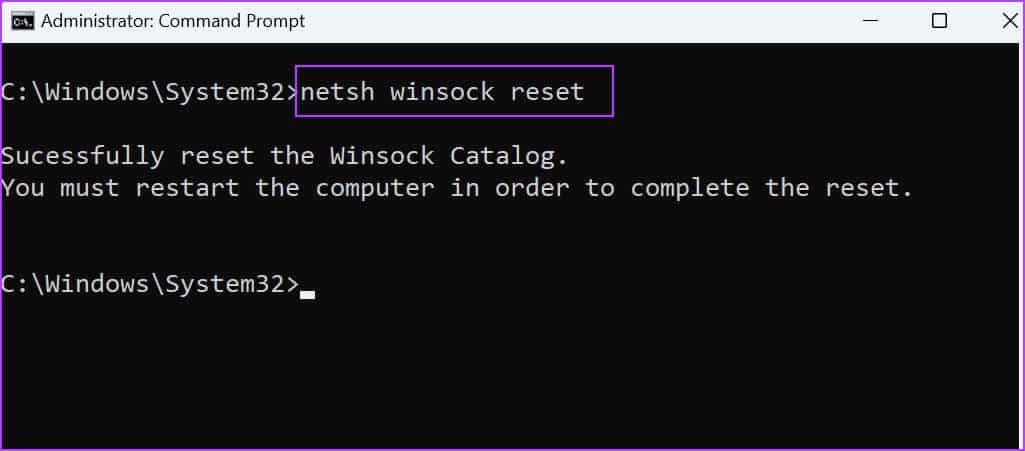
Adım 5: Daha sonra aşağıdaki komutu yazıp butona basın Giriş.
netsh int ip reset
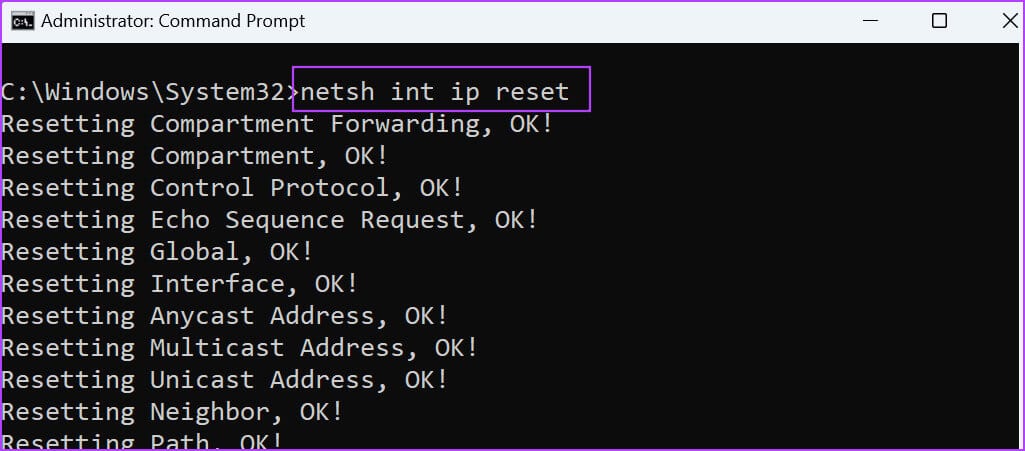
Komut yürütüldükten sonra Komut İstemi penceresini kapatın ve Windows 11'i yeniden başlatın. Bu aynı zamanda Windows 11'deki DNS önbelleğini temizlemenize de yardımcı olacaktır.
9. Windows güncellemesini kontrol edin
Windows Güncellemeleri, hata düzeltmeleri ve önemli sürücü güncellemeleri içerdiğinden, Windows 11'in Wi-Fi ağlarını algılamaması gibi sorunların giderilmesine yardımcı olabilir. Dolayısıyla, Windows cihazınız için en son güncellemeleri yüklemeyi erteliyorsanız, bu işe girişip yüklemenin zamanı gelmiş olabilir. İşte bunu nasıl yapacağınız.
Adım 1: Adresine git aramak, Ve yaz Windows Updateve bir uygulama açın Windows Update Arama sonuçlarından.
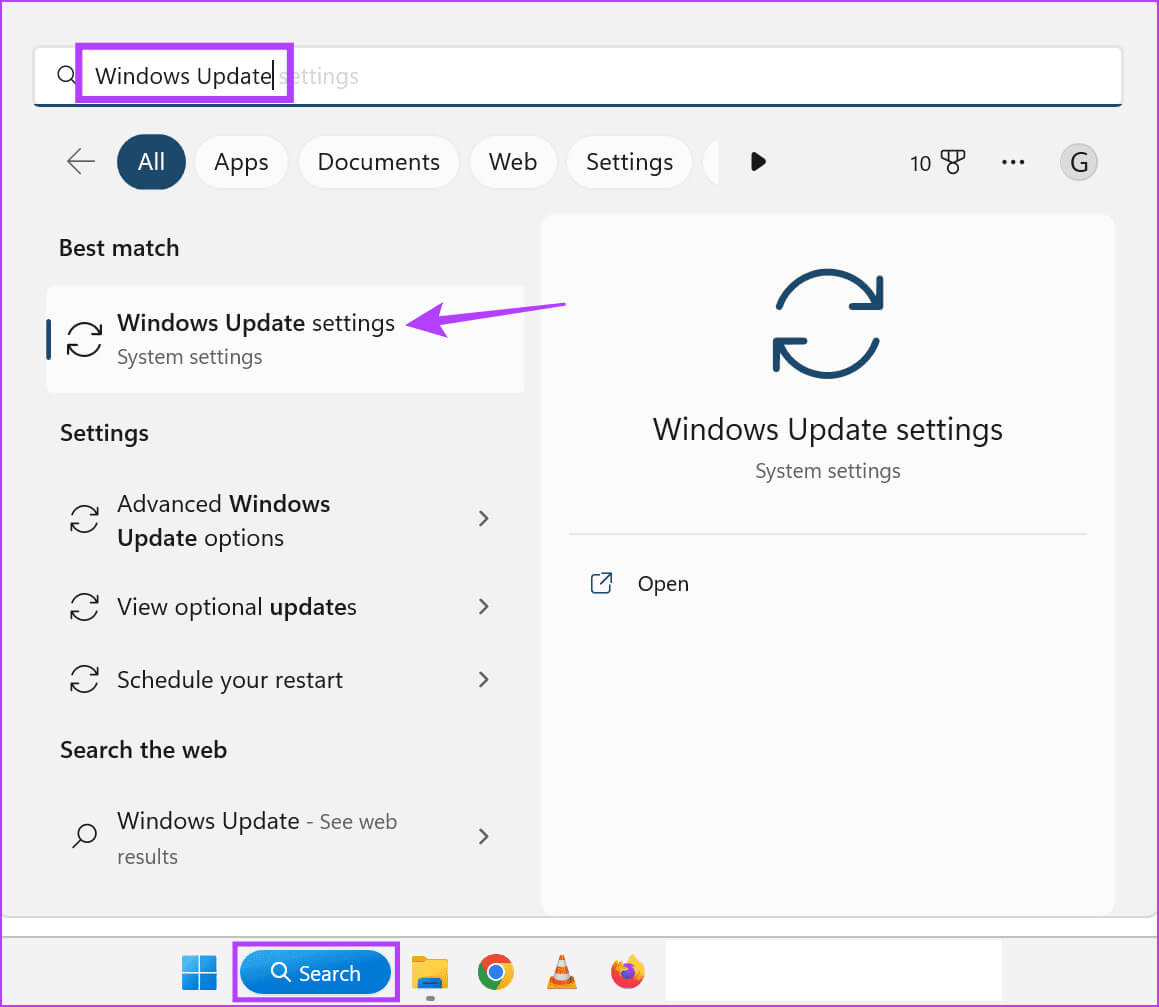
Adım 2: İşte, tıklayın "Güncellemeleri kontrol et."
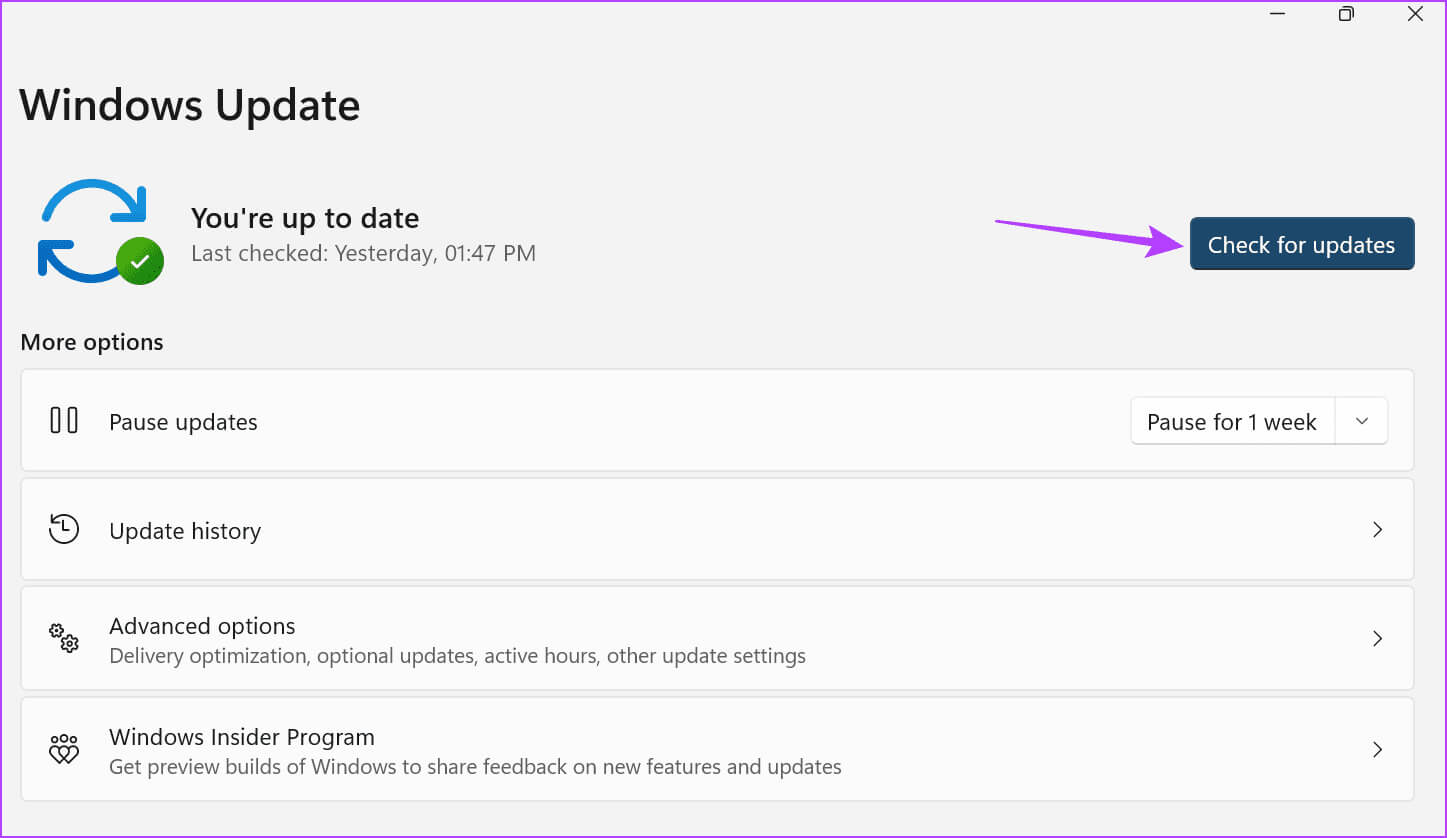
Windows 11'de görünmeyen Wi-Fi ağları hakkında sık sorulan sorular:
S1. Uçak modu Windows 11'de Wi-Fi algılamayı engelleyebilir mi?
Cevap: Herhangi bir cihazda Uçak Modunun etkinleştirilmesi Wi-Fi dahil tüm ağ bağlantılarını kapatacaktır. Yani, belirli bir ağa bağlanmak istiyorsanız, Windows 11 için Ayarlar Express'i kullanın Uçak modunu devre dışı bırakmak için. Ardından istediğiniz Wi-Fi ağını kontrol edin ve bağlanın.
Q2. Windows 11'i sıfırlamak ağ sorunlarına yardımcı olabilir mi?
Cevap: Wi-Fi ağlarının Windows 11'de görünmemesi gibi sorunlar için bilgisayarınızı sıfırlamak aşırıya kaçabilir. Ancak sorun devam ederse deneyebilirsiniz. Daha fazla bilgi için açıklayıcımıza bakın Windows 11'i sıfırlayın.
Wi-Fi ağınızı bulun
Bu makalenin, Windows 11 Wi-Fi ağlarının bilgisayarınızda görünmemesini düzeltmenize yardımcı olacağını umuyoruz. Ayrıca hata alıyorsanız diğer yazımıza da göz atabilirsiniz. Windows, WLAN Otomatik Yapılandırma Hizmetini başlatamadı.